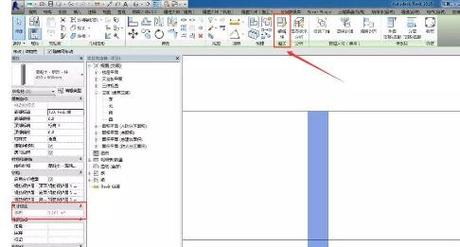Revit是一款功能强大的建筑信息建模软件,它提供了许多方便实用的功能,其中之一是属性栏。在Revit中,属性栏可以帮助用户编辑和查看元素的属性信息。本文将介绍如何在Revit中打开属性栏,以便于更好地管理和操作项目。要打开Revit中的属性栏,可以按照以下步骤进行操作:1. 打开Revit软件并选择需要编辑属性的元素。可以是墙、楼板、窗户或其他元素。2. 在Revit界面的顶部菜单栏中,找到“视图”选项。点击“视图”下拉菜单,在弹出的选项中选择“用户界面”。3. 在“用户界面”选项中,可以看到一个名为“属性栏”的复选框。确保该复选框被选中,这样属性栏就会在Revit界面中显示出来。4. 如果属性栏还没有显示出来,可以通过点击Revit界面右下角的“属性栏”按钮来打开它。这个按钮上有一个小图标,形状类似于一个小的属性栏。5. 在打开的属性栏中,可以编辑和查看选定元素的各个属性,如材质、尺寸、类型等。根据需要,可以对这些属性进行更改和调整。通过以上步骤,我们可以轻松地在Revit中打开属性栏,并对选定的元素进行属性编辑和管理。属性栏的出现使得对项目元素的属性信息进行统一和细致的控制成为可能。需要注意的是,有些情况下,属性栏可能会被隐藏或关闭,可能是由于Revit界面的设置或用户自定义。如果遇到属性栏无法打开的情况,可以尝试点击“视图”选项中的“重置用户界面”按钮,来恢复Revit界面的默认设置,并重新打开属性栏。总结起来,在Revit中打开属性栏非常简单。只需通过“视图”选项中的“用户界面”找到属性栏复选框并选中,或者点击右下角的“属性栏”按钮直接打开。通过属性栏,用户可以方便地编辑和查看项目元素的属性信息,提高工作效率和项目管理的准确性。
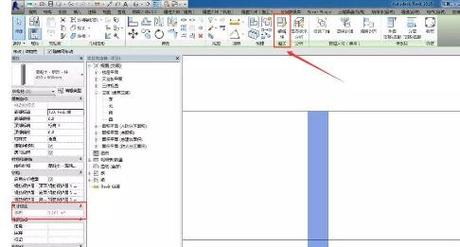
BIM技术是未来的趋势,学习、了解掌握更多BIM前言技术是大势所趋,欢迎更多BIMer加入BIM中文网大家庭(http://www.wanbim.com),一起共同探讨学习BIM技术,了解BIM应用!